Descargar videos en iOS no es fácil por muchas razones; Los navegadores en iOS no siempre tienen la opción de guardar un archivo de video incluso si pueden reproducirlo, algunos navegadores y aplicaciones no pueden acceder al almacenamiento en un iPhone o iPad y, en su lugar, simplemente los guardan en sus propias bibliotecas y muchos sitios web. las aplicaciones que pueden descargar videos directamente en un escritorio no funcionan en un dispositivo móvil. Si desea descargar videos en iOS, puede probar el reproductor VLC.
Habrá algunas limitaciones para esto. Esto no funcionará para una URL de YouTube. Si tiene una aplicación que puede descargar videos de YouTube, obtenga la URL que genera y úsela en su lugar. Es probable que tengas mejor suerte. Esto no funcionará para torrents. Esto tampoco funcionará para transmisiones en vivo, es decir, no podrá capturarlas. Lo único con lo que esto funciona es un enlace real a un archivo y depende de usted obtener uno.
Descargar videos en iOS
Primero, obtenga un enlace de descarga para un video. Abra el reproductor VLC y vaya a la pestaña Red. Toque ‘Descargar’ e ingrese el enlace. Toque el botón de descarga. El progreso de la descarga se mostrará en el reproductor VLC y cuando esté completo, podrá ver el video sin conexión.
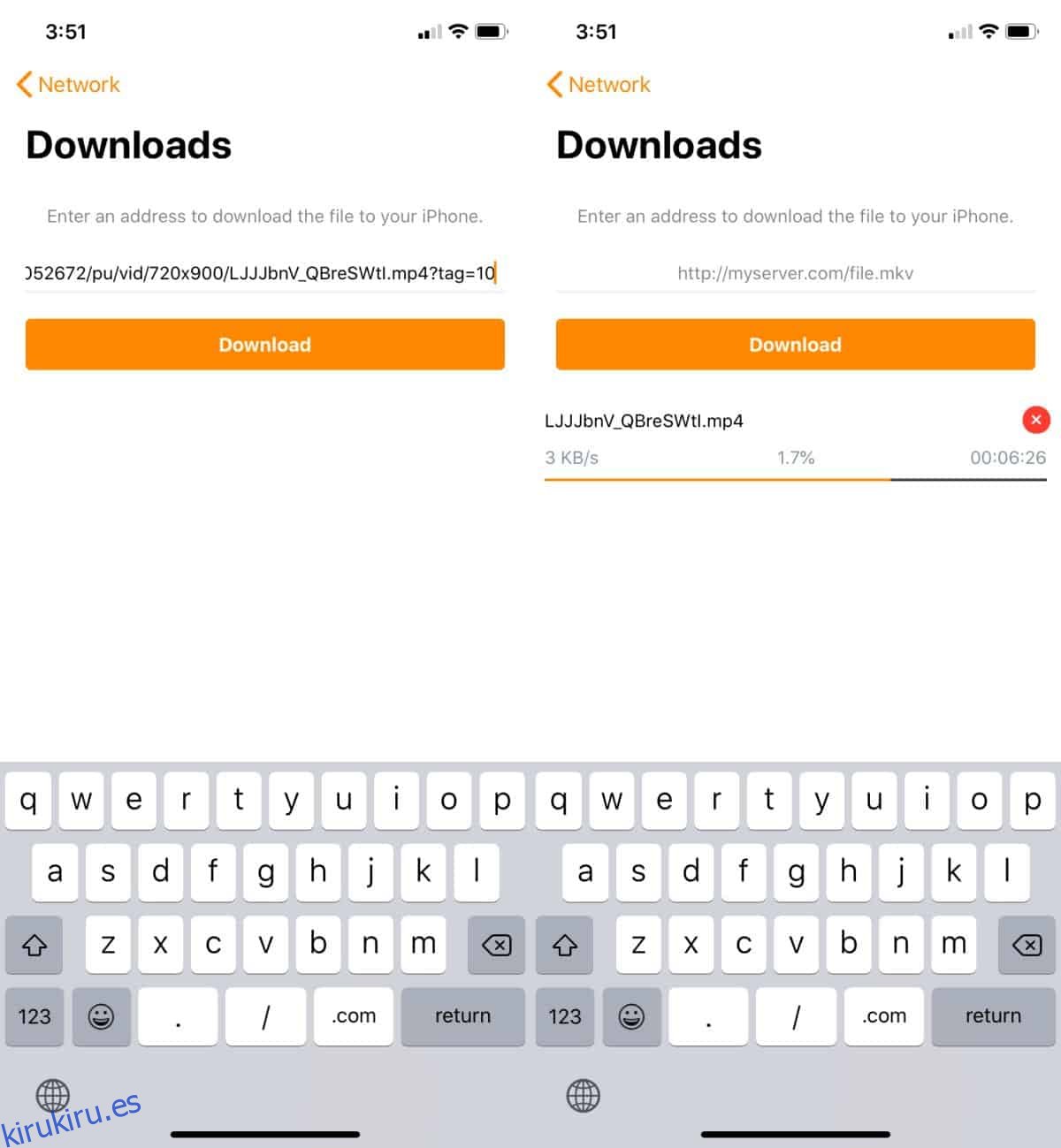
Para ver el video, abra la aplicación Archivos en su dispositivo iOS y vaya a la carpeta del reproductor VLC. El video estará ahí. Este video está en su dispositivo, pero NO en el rollo de la cámara. Si eso no es un gran problema, ya está listo, pero si desea mover el video al rollo de la cámara, puede hacerlo. Es solo un paso más.
Toque y mantenga presionado el video (o tóquelo y acceda a opciones adicionales), y en el menú que se abre verá una opción ‘Compartir’. Tóquelo y la hoja de acciones para compartir tendrá la opción ‘Guardar video’. Toque la opción ‘Guardar video’ y el video se guardará en el carrete de la cámara.
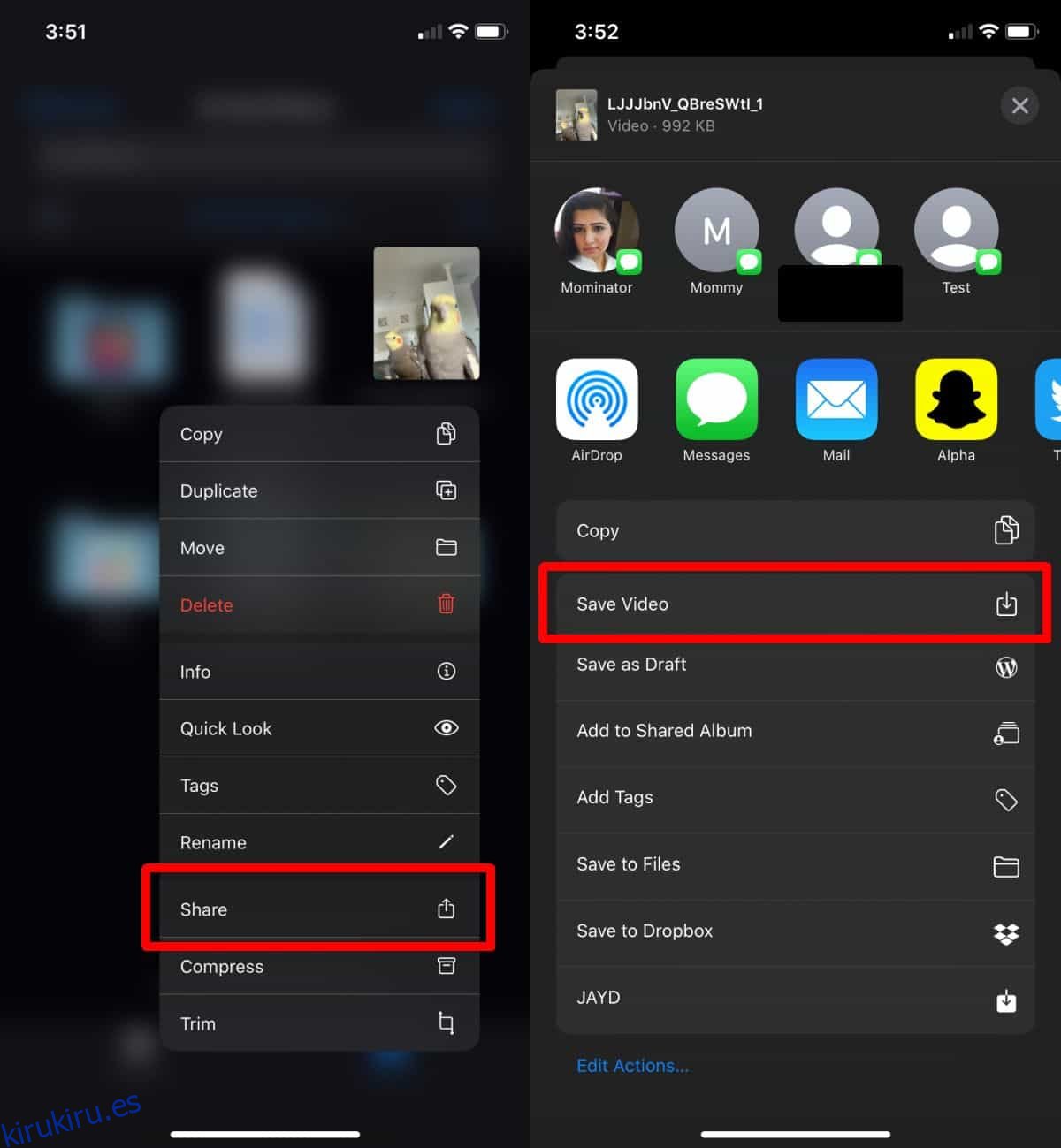
En este punto, tiene dos copias del video; uno en el rollo de la cámara y otro en la aplicación Archivos y ambos están ocupando espacio. Si no tiene espacio de sobra, puede eliminar la copia del video en la aplicación Archivos y usar solo la que está en el carrete de su cámara. Esto es puramente para ahorrar espacio y nada más.
